Tento článek je průvodcem se snímky obrazovky, které vám mohou pomoci, jak vypnout přístup k fotoaparátu a mikrofonu v systému Android 12.
Pokud váš smartphone běží na nejnovějším Androidu 12, máte mnoho možností ochrany osobních údajů, včetně nového panelu ochrany osobních údajů. Jednou z nejužitečnějších funkcí ochrany osobních údajů přidaných do systému Android 12 je možnost deaktivovat fotoaparát a mikrofon.
Před Androidem 12 je jediným způsobem, jak deaktivovat kameru a mikrofon v systému Android, deaktivovat všechny senzory. A deaktivace senzorů v systému Android vyžaduje přístup root a někdy způsobuje spoustu bezpečnostních problémů.
V Androidu 12 se ale věci změnily. V systému Android 12 má závěrka upozornění vyhrazenou kameru a přepínač mikrofonu pro zablokování/odblokování senzoru. Pokud tedy chcete na svém zařízení Android zakázat přístup ke kameře a mikrofonu, navštívili jste správnou webovou stránku.
Níže je uveden postup, jak vypnout přístup k fotoaparátu a mikrofonu v systému Android 12. Pokračujte v posouvání a zkontrolujte to.
Důležité: Tato metoda funguje pouze v systému Android 12. Pokud váš telefon používá starší verzi Androidu, můžete tento článek prozatím přeskočit. Tato metoda funguje na jakémkoli smartphonu s mobilním operačním systémem Android 12.
Kroky k zakázání přístupu k fotoaparátu a mikrofonu v systému Android 12
V tomto článku sdílíme podrobný návod, jak zakázat přístup k fotoaparátu a mikrofonu v systému Android 12. Kroky jsou velmi jednoduché.
- Nejprve stáhněte dolů oznamovací panel na svém zařízení Android. Otevře se panel Rychlé nastavení.
- Poté klepněte na ikonu Upravit rychlé nastavení , jak je znázorněno na snímku obrazovky níže .
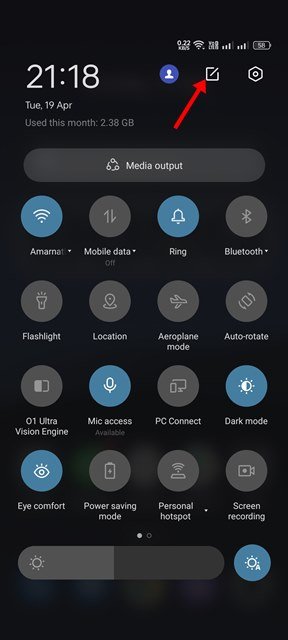
- V nabídce Úpravy musíte najít dlaždice rychlého nastavení Přístup k fotoaparátu a Přístup k mikrofonu. Poté přetáhněte dvě dlaždice jednu po druhé a přesuňte je do aktivní oblasti dlaždic.
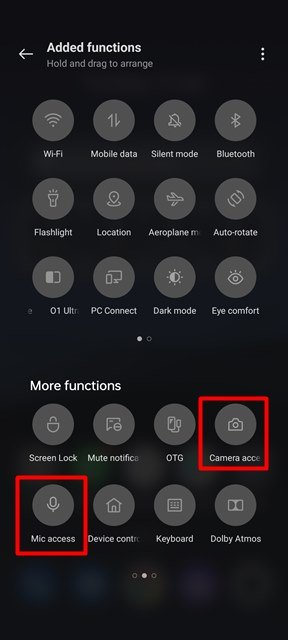
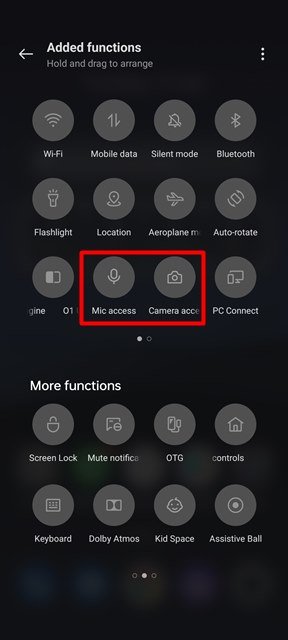
- Až budete hotovi, musíte dlaždici rychlého nastavení zavřít stisknutím tlačítka se šipkou zpět .
- Nyní znovu zatáhněte za oznamovací spoušť. V nabídce Rychlé nastavení najdete dvě nové možnosti : Přístup k mikrofonu a Přístup k fotoaparátu .
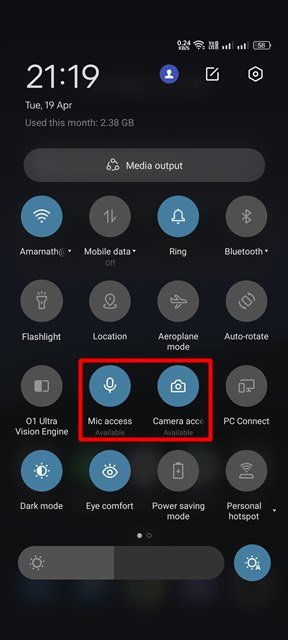
- Přístup ke kameře a mikrofonu v systému Android 12 můžete povolit nebo zakázat jednoduše klepnutím na dlaždici.
- Když je přístup ke kameře a mikrofonu zakázán, zobrazí se indikátor „blokováno“ .
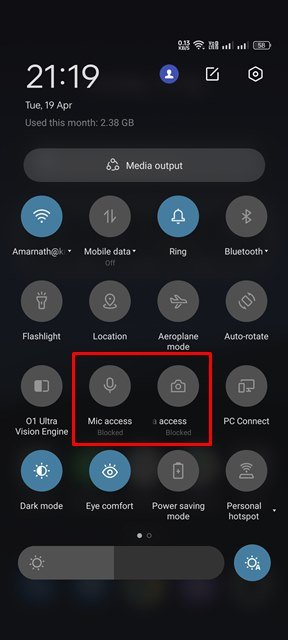
- Nyní, když se pokusíte otevřít aplikaci, která vyžaduje přístup ke kameře nebo mikrofonu, budete vyzváni k odblokování přístupu ke kameře/mikrofonu .
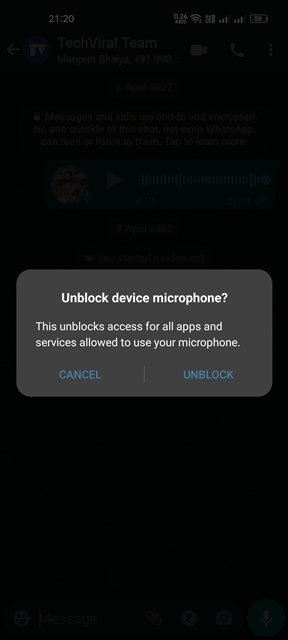
Nastavení je dokončeno. Jak zakázat přístup k fotoaparátu nebo mikrofonu v systému Android 12.
Výše jsme se podívali na to, jak vypnout přístup k fotoaparátu a mikrofonu v systému Android 12.













